- Guide per Montare Video
- 1.Convertitori da audio a testo online gratuiti
- 2.Gli 9 migliori generatori di voci AI
- 3.Idee, Musica e Frasi per Video di Compleanno
- 4.Come Generare Sottotitoli Automatici in Video
- 5.Software Migliori per Montaggio Video con IA
- 6.Strumenti Online Migliori per Rimuovere Voce
- 7.Come Sostituire i Volti nei Video
- 8.Migliori Lettori Video Gratuiti per PC
- 9.Migliori programmi gratuiti per riprodurre DVD
- 10.Rimuovere rumori di sottofondo da video
- 11.Creare Video di Mappa di Viaggio Animata
- 12.I 10 Migliori Cutter Video Gratuiti
- Miglior Editor Video su PC: Filmora
- Provalo gratuitamente Provalo gratuitamente
Come utilizzare l'effetto visivo per lo zoom
Aggiornato a 12/05/2025• Soluzioni comprovate
Zoom, un software di videochiamata, è stato molto popolare negli ultimi mesi ed è ancora una delle applicazioni di videochiamata più utilizzate da milioni di persone in tutto il mondo. Il sito è uno dei preferiti dai professionisti che lavorano, ma è anche utilizzato dalle persone per connettersi con i propri amici e i propri cari. Inoltre, nonostante l'abbondanza di pratici strumenti e funzioni integrati nell'app, manca dei filtri divertenti e degli effetti speciali a cui la maggior parte degli utenti è abituata quando utilizza una fotocamera. Zoom si è radicato nel nostro vocabolario durante l'ultimo anno. Sembrava quasi inevitabile visto che tutto, dagli incontri alle feste, si è spostato online.
Non è necessario cercare più lontano degli effetti visivi Zoom per inserire un po' di jazz nelle riunioni di routine di Zoom durante questi tempi difficili. Apportando modifiche alla configurazione del tuo video prima o durante una videochiamata, puoi aggiungere effetti visivi in Zoom. Le riunioni Zoom possono essere noiose da condurre per lunghi periodi di tempo. Inoltre, sarebbe utile se registrassi le condizioni della tua stanza prima di qualsiasi riunione Zoom. Non vorrai rivelare il tuo spazio disorganizzato durante una riunione. In queste situazioni, l'aggiunta di effetti visivi manterrà la tua area privata privata e allo stesso tempo renderà le tue riunioni Zoom divertenti ed emozionanti. Inoltre impedirà agli altri di vedere la tua stanza sporca. Questo tutorial ti guiderà attraverso il processo di aggiunta di effetti visivi a Zoom passo dopo passo.
In questo articolo
Parte 1: Effetti visivi popolari che puoi aggiungere a Zoom
Puoi applicare uno dei quattro effetti grafici principali alle tue riunioni Zoom. Gli effetti visivi che potresti utilizzare nella tua prossima chat video Zoom sono brevemente riassunti di seguito.
1. Sfondi visivi
Fondali virtuali possono trasformare qualsiasi semplice parete in un ambiente artistico. Zoom ti offre la possibilità di aggiungere fotografie al tuo sfondo oltre a offrirti alcuni sfondi prefabbricati. Zoom ti consente di aggiungere un filmato allo sfondo oltre alle semplici fotografie. Con l'aiuto di questa funzione fantasiosa, raduna i tuoi amici e goditi il tuo meme o video preferito. La raccolta di foto, un video o una singola immagine di una presentazione può fungere da sfondo virtuale. Uno schermo verde verrebbe spesso utilizzato come sfondo reale e sarebbe necessaria un'illuminazione coerente.
Per evitare di dover rivelare l'ambiente circostante durante una conferenza, puoi aggiungere qualsiasi immagine o video come sfondo virtuale in Zoom. Hai la possibilità di aggiungere foto e filmati personali o selezionare tra i film e le immagini di sfondo preesistenti. Il tipo di file per gli sfondi video dovrebbe essere MP4 o MOV e la risoluzione dovrebbe variare da 360p a un massimo di 1080p. Assicurati che il mirroring del tuo video sia deselezionato nelle impostazioni Video di Zoom se l'immagine di sfondo ha del testo che potrebbe essere letto. Utilizzando sfondi virtuali, puoi alterare lo sfondo del tuo video come appare al membro del pubblico con cui stai parlando. Durante la videoconferenza in cui ti trovi, gli altri partecipanti potranno vedere il tuo viso e il tuo corpo sovrapposti sullo sfondo a tua scelta.
2. Filtri
Con questi filtri, puoi divertirti in tutte le tue riunioni Zoom! I filtri sono un modo divertente per trascorrere del tempo con i propri cari che sono lontani, in particolare in un periodo in cui mantenere la distanza sociale è fondamentale. I filtri sono le modifiche che apporti a te stesso durante le riunioni Zoom (come baffi, barba, ecc.). Ravvivano il procedimento e contribuiscono al divertimento e alla memorabilità delle tue riunioni Zoom.
I colori dei tuoi film potrebbero essere cambiati e anche i filtri video possono aggiungere nuovi aspetti. Selezionando un filtro appropriato per ogni evento, come riunioni di squadra o serate di gioco, puoi creare l'atmosfera giusta. Puoi abbellire il tuo viso nel video con fiori o tratti di animali utilizzando i vari filtri di Zoom. In alternativa, potresti semplicemente convertire il colore del tuo video in bianco e nero. I filtri video di un programma diverso, tuttavia, consentono di applicare filtri più vivaci e porre maggiore enfasi sugli effetti speciali.
3. Illuminazione e Ritocchi
La funzione Illuminazione migliora gli effetti di luce e regola le situazioni di scarsa illuminazione per farti sembrare più professionale durante una conferenza Zoom. Simile a questo, il ritocco migliora le caratteristiche del tuo viso facendo risplendere la tua pelle, cancellando le rughe e donando al tuo viso un aspetto radioso.
Nei tuoi video Zoom, cambiare l'illuminazione e applicare ritocchi può migliorare il tuo aspetto. Regolando l'illuminazione, puoi rendere brillante anche l'illuminazione debole. Facendo dei ritocchi, puoi ottenere una grana della pelle più liscia e liberarti di eventuali imperfezioni evidenti.
4. Effetti da studio
Zoom ha sviluppato una nuova funzionalità chiamata Studio Effects che darebbe ai clienti la possibilità di utilizzare cosmetici virtuali nei loro film. Lo stanno ancora verificando prima di rilasciarlo formalmente poiché è ancora in versione beta. Tuttavia, è ancora disponibile per gli utenti nell'area Sfondi e filtri. Puoi regolare l'opacità come preferisci. Hai la possibilità di scegliere un nuovo colore o uno dei colori predefiniti. Inoltre, potresti decidere di utilizzare gli effetti viso in tutti i tuoi prossimi incontri, anche se farlo potrebbe essere problematico se usi Zoom per affari. Non preoccuparti se sei in ritardo. Zoom può dare al tuo viso un aspetto cosmetico dall'aspetto naturale in un solo minuto!
Questa funzione è destinata a contesti meno formali, come riunioni di amici o familiari. Chiunque voglia sembrare più professionale durante le riunioni ha accesso a Studio Effects, che offre la scelta di vari colori per sopracciglia, barbe e rossetti. Queste sono alcune funzionalità aggiunte di recente. Puoi aggiungere baffi, barba e sopracciglia in una varietà di design, tonalità e intensità. Inoltre, hai la possibilità di colorare le tue labbra.
Parte 2: Come aggiungere effetti visivi allo zoomm
Oltre a facilitare le riunioni online, il programma Zoom ti consente anche di giocare con i suoi effetti visivi. Devi solo apportare alcune modifiche alle impostazioni video o utilizzare un altro programma di terze parti per essere pronto per l'uso.
Passaggio 1 Avvia una riunione Zoom
Puoi scaricare Zoom, installarlo sul tuo computer e accedere al tuo account se non lo hai già se non lo hai già.
Passaggio 2 Tocca Sfondo e filtri
Dopo aver effettuato l'accesso a Zoom, utilizzare queste impostazioni. - Opzioni > Fotocamera > video

Passaggio 3 Filtri visivi
Qui puoi giocare con una varietà di effetti visivi e personalizzarli in base ai tuoi gusti. Scegli uno dei numerosi filtri offerti. Per attivare il filtro, toccalo.
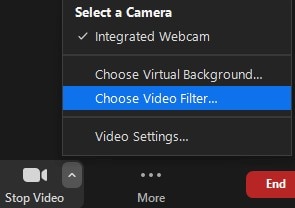
Passaggio 4 Attiva gli effetti di luce:
Seleziona "Regola per scarsa illuminazione" nelle opzioni video. Per la tua illuminazione, puoi scegliere tra gli effetti Auto e Manuale. Lo zoom rileverà e si adatterà automaticamente all'illuminazione della tua stanza se scegli Auto.
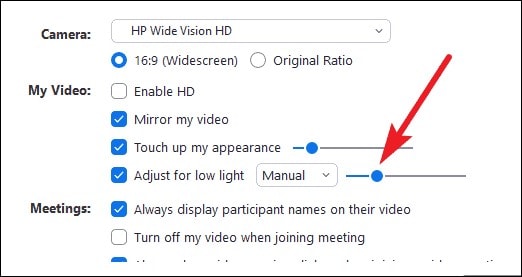
Usa l'opzione di riduzione del rumore di Zoom per mantenere la conversazione concentrata durante la videoconferenza oltre ad aggiungere elementi visivi. Per fare ciò, vai su "Impostazioni audio" e scegli "Alto" in "Soppressione del rumore di fondo". Una volta che inizi a parlare durante la videoconferenza, questo annulla sostanzialmente qualsiasi rumore di fondo.
Parte 3: Domande frequenti correlate
1. Quali app possono aggiungere effetti visivi su Zoom?
Di seguito è riportato l'elenco delle prime tre app che puoi utilizzare per utilizzare l'applicazione Zoom per effetti visivi:
Snap Camera è considerata la più user-friendly. È un software che puoi scaricare per Windows o Mac che funziona con trasmissioni in diretta e chat video. Poiché è stato creato dalle persone che hanno fondato Snapchat, condivide un'ampia varietà di filtri con quella piattaforma.
Link: Snap Camera
Il Mac è l'unica piattaforma su cui è possibile utilizzare CamTwist. Puoi anche usarlo per dare ai tuoi film filtri aggiuntivi ed effetti unici. Questo programma ti consente di scegliere tra una varietà di effetti predefiniti e allo stesso tempo di crearne di tuoi.
Link: CamTwist
Un'altra applicazione desktop che ti consente di modificare e persino sfocare lo sfondo è ManyCam. Ti consente di applicare effetti digitali, filtri e maschere 3D al tuo viso. Usando questo strumento, puoi anche creare livelli e predefiniti.
Link: ManyCam
2. Come aggiungo effetti visivi a Zoom in Mobile?
Zoom include una funzione che potrebbe essere utile se non vuoi riordinare o vuoi aggiungere un po' di intrattenimento alle tue chiamate. Puoi utilizzare gli sfondi virtuali Zoom per modificare l'ambiente circostante e portarti in una posizione più piacevole sia sul desktop che sulle app mobili. Dopo esserti unito a uno su un dispositivo mobile, seleziona Sfondo virtuale toccando l'icona Altro nell'angolo in basso a destra. Scegli una foto dall'elenco delle scelte o clicca sul segno più (+) per aggiungere una foto o un video dalla tua galleria.
3. Come si scaricano gli effetti Zoom?
Premendo il pulsante Studio Effects dopo aver installato Zoom per la prima volta verrà visualizzato un popup che ti chiede di scaricare il pacchetto Studio Effects. Diversi filtri, adatti sia alle riunioni di lavoro che alle conversazioni con gli amici, ti consentono di personalizzare il video e l'audio durante le tue videochiamate. Per iniziare a scaricare il pacchetto Effetti di , clicca sul pulsante Download. La finestra "Effetti Studio" apparirà sul lato destro della pagina Sfondo e filtri al termine del download. Tutti i componenti e le scelte del viso sono disponibili in questa finestra Effetti di Studio.
Conclusioni:
Lo strumento per riunioni video più popolare in tutto il mondo è Zoom. La famiglia, gli amici, i colleghi e due persone che desiderano chattare in video lo utilizzano. Gli effetti visivi Zoom sono lo strumento ideale per iniettare un po' di umorismo in sessioni e riunioni Zoom altrimenti noiose. Pochi semplici passaggi ti daranno uno sfondo sorprendente, un filtro umoristico e alcuni effetti interessanti. Poiché la maggior parte del lavoro formale è ora completato da casa, Zoom è diventato il programma di videoconferenza standard. Prova tutti gli effetti che vuoi e usa questa pagina come compagno e mappa per aiutarti lungo il percorso.

Il programma di montaggio video potenziato dall'IA, superpotente e facile da usare per tutti i creatori.
Provalo Gratis Provalo Gratis Provalo Gratis




